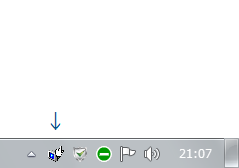ディスプレイの電源を、ホットキーで切る!「PushMonitOff」。
PushMonitOff
ディスプレイの電源を、ホットキーで切れるようにするソフト。
あらかじめ指定しておいたホットキーを押すことにより、ディスプレイの電源を即切れるようにします。
OFF 状態になったディスプレイは、マウス or キー 入力を行うだけで、ON に戻せるようになっています。
「PushMonitOff」は、ディスプレイの電源をホットキーで切れるようにするソフトです。
ホットキー “「Shift」+「F1」” を押すことにより、ディスプレイの電源をいつでも切れるようにしてくれます。
(ホットキーは、ある程度カスタマイズ可能)
OFF になったディスプレイは、マウス or キー 入力だけでON に戻すことができるので、スイッチを手動で切るよりも楽な復帰が可能となっています。
使い方は以下の通り。
- 「PushMonitOff.exe」を実行します。
- これで、機能が有効になっています。
ホットキー-
Shift + F1
(その後マウス操作 or キー操作 を行うと、ディスプレイがON になる) - ホットキーを変更したい場合は、タスクトレイ上のアイコンを右クリック →「Settings」を選択し、
-
button=F1
modifier=Shift
1 先頭にセミコロン ; の付いていない行を編集する。
「button=」欄には普通のキーを、「modifier=」欄には修飾キーを入力します。
( 修飾キー =「Shift」「Ctrl」「Alt」キー)
例えば、ホットキーに “「Shift」+「End」” を指定したいとすると、-
button=End
modifier=Shift-
button=.
modifier=Alt
ホットキーの内容を編集したら、下部の「OK」ボタンを押して設定画面を閉じます。
その後、タスクトレイアイコンを右クリック →「Exit」を選択し、「PushMonitOff」を再起動させると、編集内容が有効になっています。
(再起動させなくても、設定が反映されていることがある...)
| PushMonitOff TOPへ |
Twitter
@gigafreenet からのツイート
おすすめフリーソフト
おすすめフリーソフト
スポンサードリンク